钻研电脑店制作工具制作u盘启动盘教程
分类:U盘教程 发布时间:2019-05-29 10:50:00
电脑店U盘启动盘制作工具可以帮助我们快速制作U盘PE,支持所有U盘一键制作启动盘,操作非常简单。我给大家整理了电脑店U盘启动盘制作工具的使用教程,有需要的朋友就赶紧来了解一下吧
启动盘是一种具有特殊功能的移动存储工具,可以帮助我们修复以及重装系统。不过想要制作启动盘我们还需要一些软件才可以。接下来,我就给大家介绍一下电脑店U盘启动盘制作工具制作U盘启动盘的方法
相关推荐
一、电脑店U盘启动盘制作工具使用方法
1、右击下载好的电脑店U盘启动盘制作工具,选择以管理员身份运行。插入U盘,选择U盘盘符,分区格式一般选择NTFS,点击全新制作
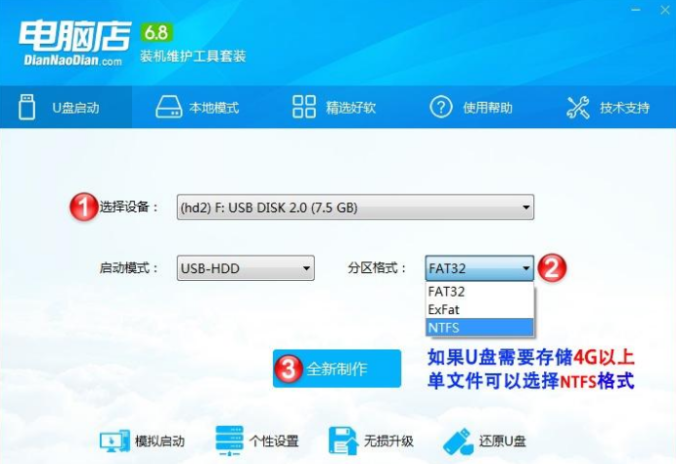
u盘电脑图解1
2、注意备份U盘数据,点击确定
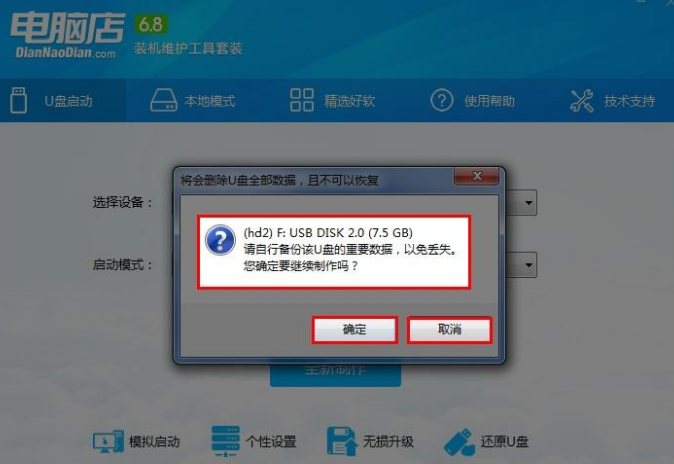
电脑店u盘启动盘制作工具电脑图解2
3、等待一会儿就会提示U盘启动制作成功
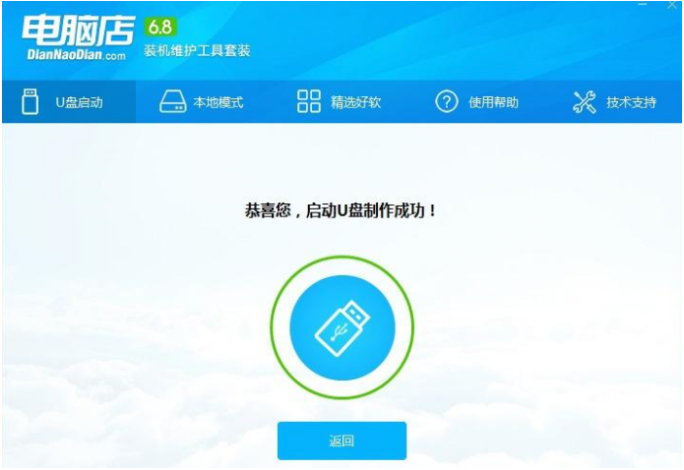
电脑店u盘启动盘制作工具电脑图解3
二、装机吧U盘启动盘制作工具使用方法
1、打开下载好的装机吧一键重装软件,选择主界面中的U盘启动,点击U盘模式
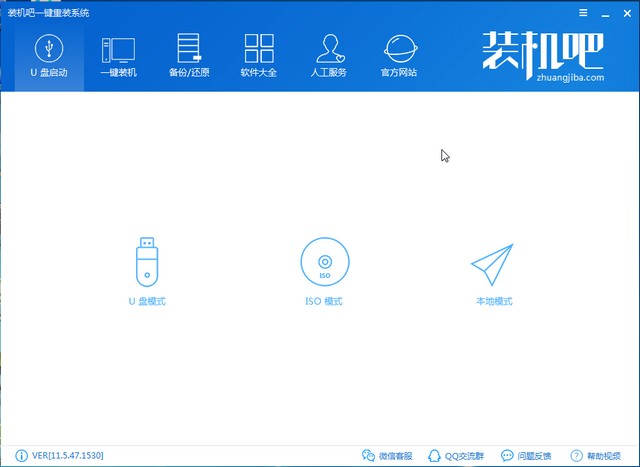
电脑店u盘启动盘制作工具电脑图解4
2、选择U盘盘符,点击一键制作启动U盘
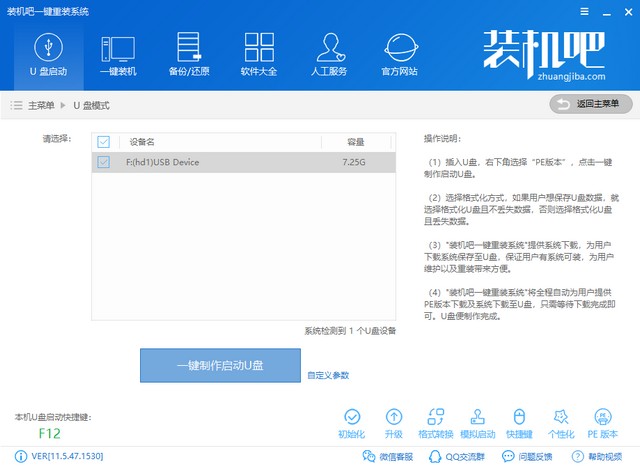
u盘电脑图解5
3、选择PE版本为高级版,点击确定
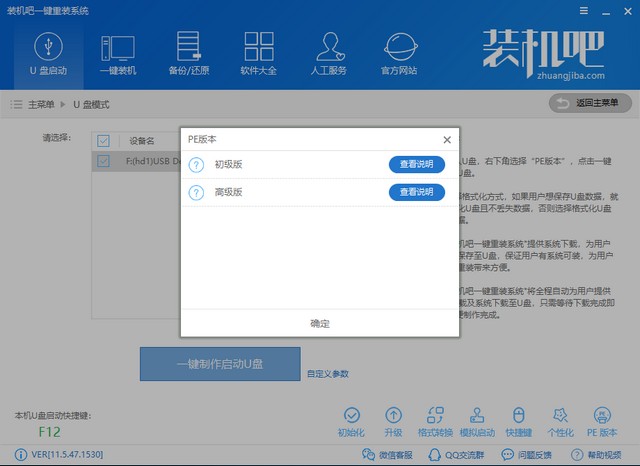
启动盘电脑图解6
4、出现警告提示,备份U盘内重要数据,点击确定
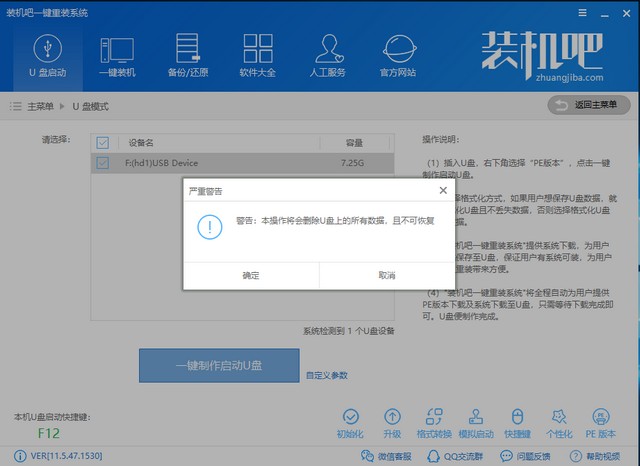
电脑店电脑图解7
5、如果需要重装系统没下载系统镜像的话可以选择微软官方原版系统镜像进行下载,不需要就直接点击取消下载且制作U盘
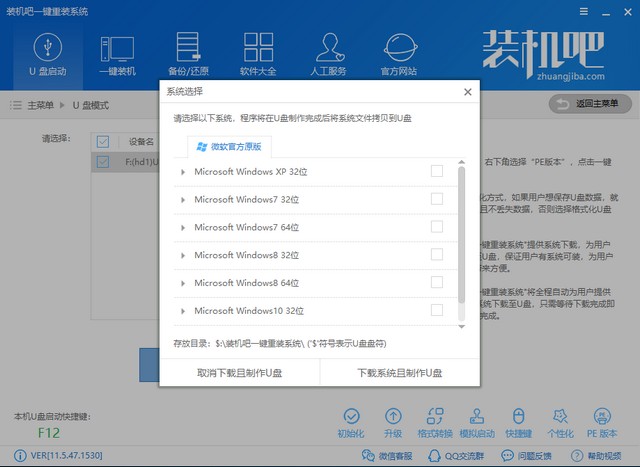
u盘电脑图解8
6、之后等待一会儿就提示U盘启动盘制作成功啦。如果在制作过程中遇到不懂的问题可以点击下方的微信客服或者QQ交流群进行询问哦
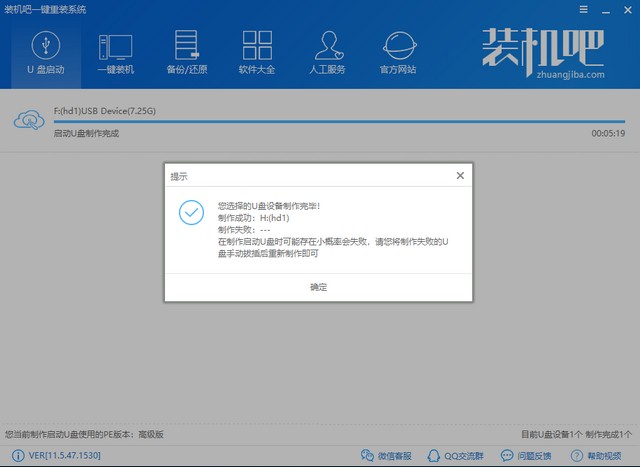
电脑店u盘启动盘制作工具电脑图解9
以上就是电脑店U盘启动盘制作工具是使用方法了,你学会了吗?返回首页,查看更多精彩教程






 立即下载
立即下载










 魔法猪一健重装系统win10
魔法猪一健重装系统win10
 装机吧重装系统win10
装机吧重装系统win10
 系统之家一键重装
系统之家一键重装
 小白重装win10
小白重装win10
 杜特门窗管家 v1.2.31 官方版 - 专业的门窗管理工具,提升您的家居安全
杜特门窗管家 v1.2.31 官方版 - 专业的门窗管理工具,提升您的家居安全 免费下载DreamPlan(房屋设计软件) v6.80,打造梦想家园
免费下载DreamPlan(房屋设计软件) v6.80,打造梦想家园 全新升级!门窗天使 v2021官方版,保护您的家居安全
全新升级!门窗天使 v2021官方版,保护您的家居安全 创想3D家居设计 v2.0.0全新升级版,打造您的梦想家居
创想3D家居设计 v2.0.0全新升级版,打造您的梦想家居 全新升级!三维家3D云设计软件v2.2.0,打造您的梦想家园!
全新升级!三维家3D云设计软件v2.2.0,打造您的梦想家园! 全新升级!Sweet Home 3D官方版v7.0.2,打造梦想家园的室内装潢设计软件
全新升级!Sweet Home 3D官方版v7.0.2,打造梦想家园的室内装潢设计软件 优化后的标题
优化后的标题 最新版躺平设
最新版躺平设 每平每屋设计
每平每屋设计 [pCon planne
[pCon planne Ehome室内设
Ehome室内设 家居设计软件
家居设计软件 微信公众号
微信公众号

 抖音号
抖音号

 联系我们
联系我们
 常见问题
常见问题



